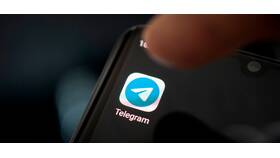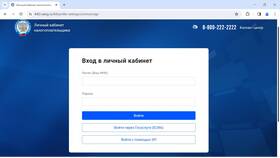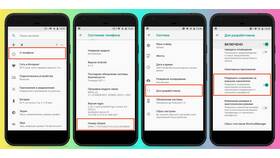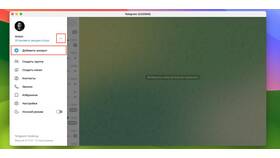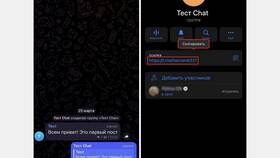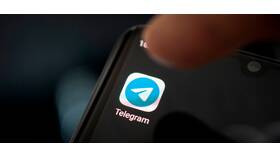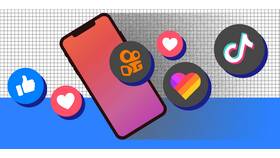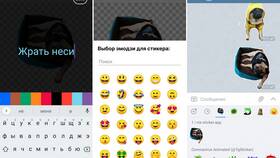Telegram предлагает функцию исчезающих медиафайлов, которые автоматически удаляются после просмотра. Рассмотрим процесс отправки таких фотографий в личных и групповых чатах.
Содержание
Способы отправки исчезающего фото
- Через меню прикрепления файлов
- С использованием функции "Секретный чат"
- Через настройки таймера самоуничтожения
Пошаговая инструкция
- Откройте нужный чат в Telegram
- Нажмите на значок скрепки (прикрепить файл)
- Выберите фотографию из галереи или сделайте новую
- Перед отправкой:
- Нажмите на иконку таймера (часы)
- Выберите время самоуничтожения (от 1 секунды до 1 минуты)
- Подтвердите настройки
- Отправьте фотографию как обычное сообщение
Особенности для разных типов чатов
| Тип чата | Особенности отправки |
| Личная переписка | Доступен полный функционал |
| Групповой чат | Ограниченное время просмотра |
| Секретный чат | Автоматически исчезающие медиа |
Важные ограничения
- Получатель не может сохранить фото через стандартные средства
- Скриншоты уведомляют отправителя (в секретных чатах)
- Фото не исчезнет, если получатель не открыл сообщение
- Функция недоступна в каналах
Как проверить статус исчезающего фото
- В списке чатов:
- Исчезающие фото отмечены значком часов
- После просмотра значок меняется на глаз
- В самом чате:
- Под фото отображается таймер
- После истечения времени фото исчезает
Функция исчезающих фото работает на всех платформах (Android, iOS, Desktop), но может иметь небольшие визуальные различия в интерфейсе.